Windows 8 komplektā ir daudz jaunu iespējupapildinājumi un uzlabota lietotāja saskarne, taču daudzas lietas ir izslēgtas arī no jaunākās versijas. Līdz ar Windows 8 izlaišanu, kas draud pie horizonta, mēs AddictiveTips mēģinām sniegt jums priekšskatījumu visam, ko tas piedāvās lietotājiem. Kā vairums no mums jau zina, Start Orb ir aizstāts ar sākuma ekrānu, un darbvirsmas vietā sākuma ekrāns ir galvenā darbvieta, kurā tiek mitinātas visas instalētās programmas. Ikreiz, kad instalējat lietojumprogrammu, nevis saīsni uz darbvirsmas, sākuma ekrānā tiek izveidota flīze, kas ļauj to ātri palaist. Operētājsistēmā Windows 8 lietotni var atinstalēt vairākos veidos. Pirmā metode ietver C izmantošanuontrol panelis> Pievienot un noņemt programmas sīklietotni, bet otrais ļauj atinstalētlietotni tieši no sākuma ekrāna. Šajā rakstā mēs izskaidrosim, kā jūs varat novērst personālo datoru kontu īpašnieku atinstalēšanu uz Windows 8 UI balstītām lietotnēm (agrāk pazīstamām kā metro lietotnes).
Lai atinstalētu lietotni no sākuma ekrāna, viss, kas jums nepieciešams, ir ar peles labo pogu noklikšķiniet uz tās nosaukuma un ekrāna apakšā pieejamās opcijas atlasiet Atinstalēt.

Lai ierobežotu jūsu datora lietotājus noatinstalējot Windows 8 UI stila lietotnes, piesakieties kā administrators vai pārliecinieties, vai esat pieprasījis administratīvās tiesības, lai mainītu vietējās grupas politikas. Vispirms dodieties uz sākuma ekrānu, ierakstiet gpedit.msc, labajā sānjoslā atlasiet Lietotnes un pēc tam noklikšķiniet uz gpedit.msc galvenajā logā.
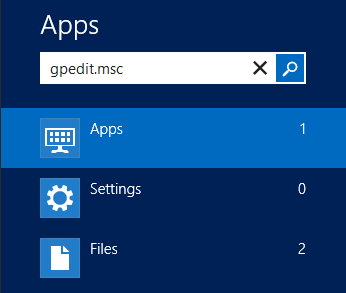
Vietējās grupas politikas redaktors ir MicrosoftPārvaldības konsoles spraudnis, kas palīdz sistēmas administratoram (iem) piemērot ar lietojumprogrammām un sistēmas komponentiem saistītos ierobežojumus. Vietējā grupas politikas redaktorā dodieties uz šo vietu.
Lietotāja konfigurācija / Administratīvās veidnes / Start Menu un uzdevumjosla
Galvenajā logā atrodiet politikas iestatījumu ar nosaukumu Aizliegt lietotājiem atinstalēt lietojumprogrammas no Start un divreiz noklikšķiniet uz tā, lai atvērtu politikas iestatījumu lapu.
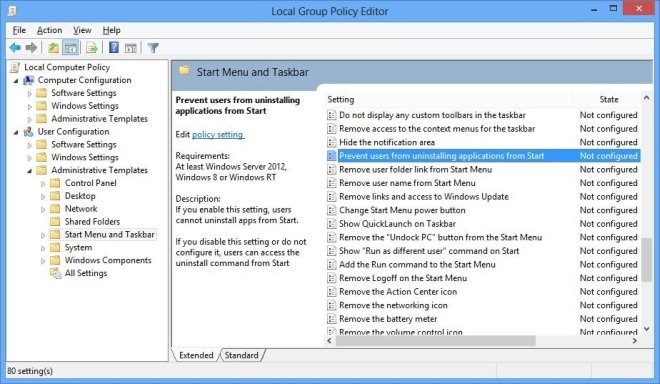
Dialoglodziņā Rekvizīti ir opcijaspieejams, lai iestatītu politiku uz Nav konfigurēts, iespējots un atspējots. Atlasot katru opciju, jūs varat apskatīt tās ietekmi sadaļā Palīdzība apakšējā labajā pusē. Izvēlieties Iespējots un aizveriet Vietējās grupas politikas redaktoru.
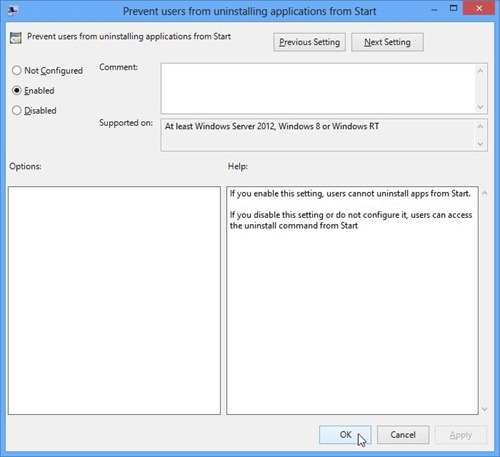
Tagad atveriet Windows palaist konsoli, izmantojot karsto taustiņu Win + Rkombinācija, ierakstiet gpupdate / force un nospiediet Enter, lai piespiedu kārtā piemērotu jauno politikas iestatījumu. Kad vietējās grupas politika ir atjaunināta, jūsu datora lietotāji nevarēs atinstalēt Windows 8 UI balstītas lietotnes no sākuma ekrāna. Tas automātiski slēpj iespēju atinstalēt lietotni no sākuma ekrāna, kā parādīts zemāk esošajā ekrānuzņēmumā.
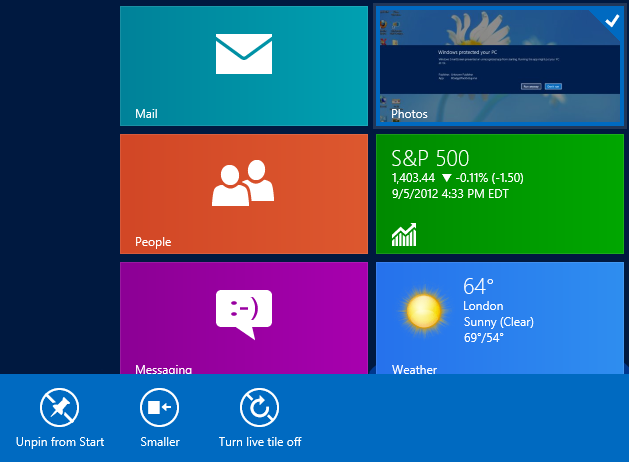









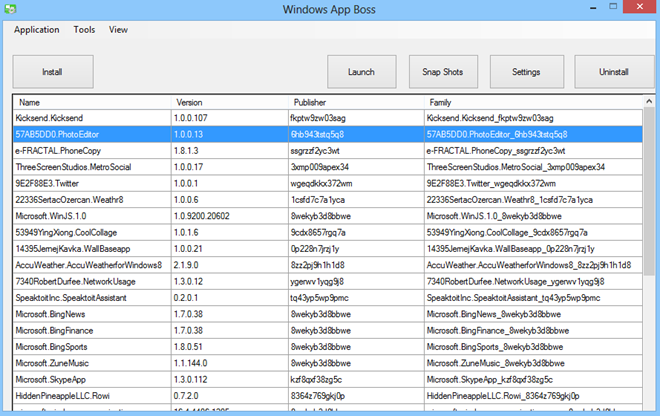



Komentāri